手机怎么把驱动传到电脑,在现代社会中手机已经成为人们生活中不可或缺的一部分,有时我们需要将手机上的文件传输到电脑上进行进一步处理或备份。这时USB线传输手机文件到电脑就成为了一种常见的方式。通过连接手机与电脑,我们可以将驱动传输到电脑上,以便进行文件的传输和管理。接下来我们将介绍一些简单而有效的方法,帮助您顺利完成这一过程。无论是备份重要文件,还是传输照片、音乐等媒体文件,这些方法都将为您提供便利和高效的操作体验。
USB线传输手机文件到电脑的方法
步骤如下:
1.将手机和电脑通过USB数据线连接。

2.下拉手机通知栏,点击“正在通过USB充电”的图标。
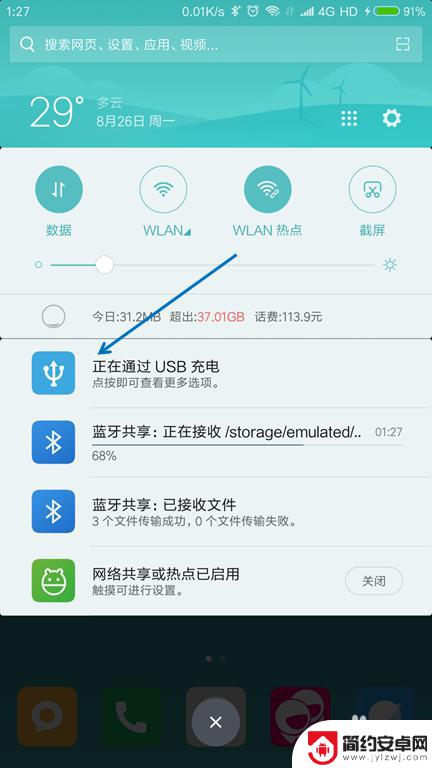
3.USB的用途里面选择“传输文件(MTP)”。
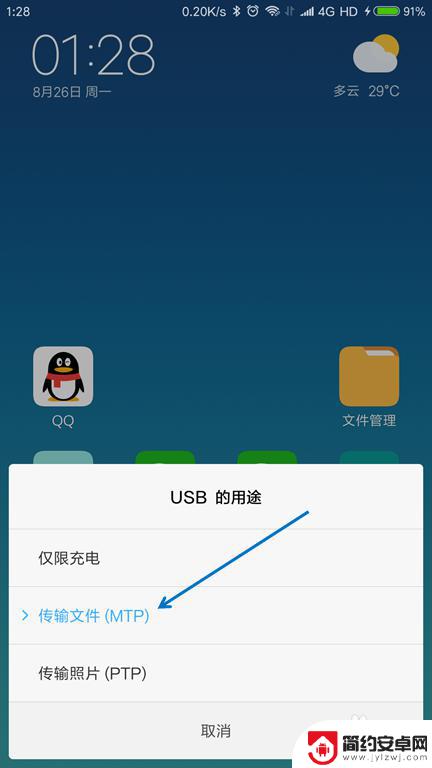
4.按下键盘上面的【Windows + E】组合键,打开文件管理器。

5.找到已经连接的手机,双击打开。
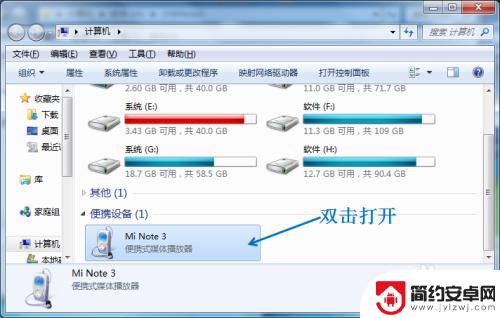
6.找到要传送到电脑的文件,选择并按下【Ctrl+C】复制。
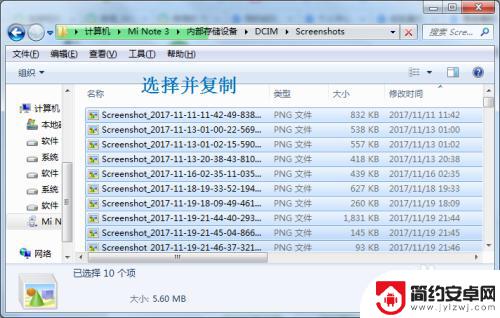
7.在电脑上面找到要存放的位置,按下【Ctrl+V】粘贴。
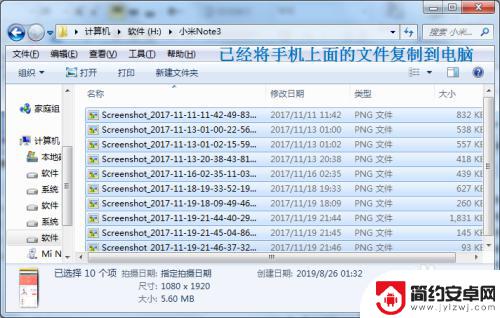
以上就是将手机驱动程序传输到电脑的全部内容,如果您有任何疑问,请参考小编的步骤进行操作,希望这对您有所帮助。










